Mailchimp đang dần trở thành một công cụ Email Marketing phổ biến nhờ cách sử dụng đơn giản, chi phí hợp lý và mang lại hiệu quả rõ rệt. Tuy nhiên, bạn có chắc chắn mình hiểu rõ về công cụ này? Làm thế nào để tạo form và sử dụng Mailchimp hiệu quả? Cùng mình tìm hiểu qua bài viết sau đây nhé!

Mailchimp là gì? Cách tạo form, sử dụng Mailchimp hiệu quả, chi tiết nhất
I. Tìm hiểu về Mailchimp
1. Mailchimp là gì?
Mailchimp được biết đến như một dịch vụ hỗ trợ gửi mail tự động cho khách hàng dựa trên danh sách địa chỉ email khách đã có sẵn. Ngoài ra, Mailchimp còn cung cấp nhiều tính năng hữu ích cho phép doanh nghiệp lên kế hoạch, theo dõi và thống kê dữ liệu cho mỗi chiến dịch Email Marketing.

Mailchimp là công cụ gửi thư điện tử tự động cho khách hàng dựa trên danh sách email có sẵn
2. Ưu điểm
- Cung cấp nhiều mẫu Email Marketing rất đẹp mắt, hiện đại.
- Quản lý danh sách email khách hàng.
- Gửi mail với số lượng lớn, phù hợp với các hoạt động của doanh nghiệp.
- Nhận thông báo khi mail đã được đọc.
- Hỗ trợ các tính năng phân tích dữ liệu người dùng.
- Dung lượng khá dồi dào, có nhiều mức cho người dùng lựa chọn.
- Có hỗ trợ A/B Testing cho dạng Email Broadcast.
- Công cụ thích hợp với nhiều phần mềm và thiết bị, thuận tiện làm việc với bên thứ 3.
3. Nhược điểm
- Chưa hỗ trợ được thao tác gắn thẻ tag cho email.
- Không dùng được cho các sự kiện trực tiếp như webinar.
- Form đăng ký chưa đạt đến mức chuyên nghiệp.
- Không thể tự động hóa khi tiếp cận các chiến dịch marketing quá phức tạp
- Chưa phân biệt được dữ liệu đã có sẵn nên thêm vào gây dư thừa
II. Cách dùng MailChimp cơ bản
1. Đăng ký tài khoản
Hướng dẫn nhanh:
Truy cập trang web Mailchimp > Chọn Free Registration > Nhập thông tin > Nhấn vào ô đồng ý với các điều khoản > Chọn Sign Up > Xác nhận qua email đã cung cấp > Chọn Activate account để hoàn tất quá trình đăng ký nhé!
Hướng dẫn chi tiết:
Bước 1: Truy cập trang web Mailchimp > Chọn Free Registration ở góc phải để đăng ký tài khoản miễn phí.
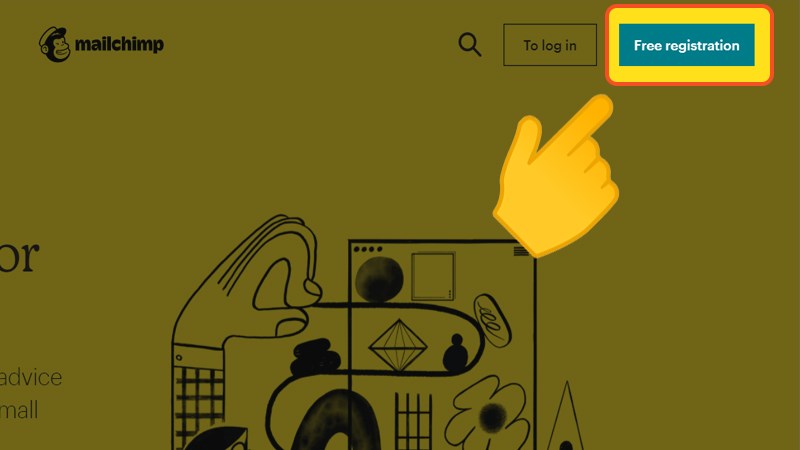
Chọn Free Registration ở góc phải để đăng ký tài khoản miễn phí
Bước 3: Nhập các thông tin căn bản: địa chỉ email, tên đăng nhập và mật khẩu.
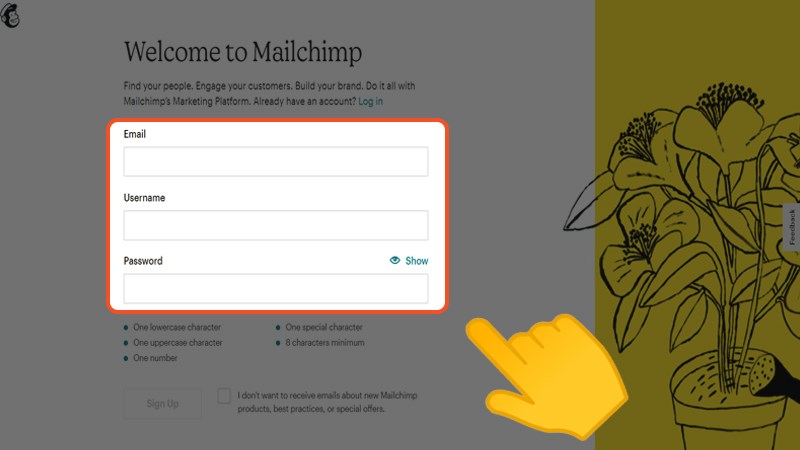
Nhập các thông tin căn bản
Bước 4: Nhấn vào ô đồng ý với các điều khoản > Chọn Sign up.
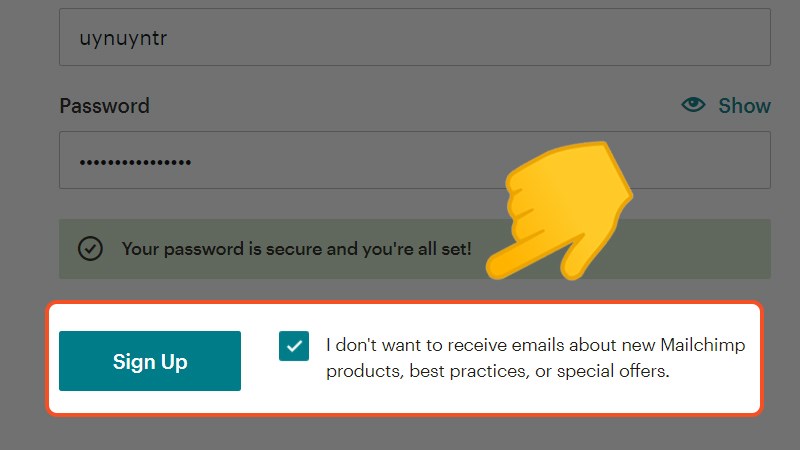
Nhấn vào ô đồng ý với các điều khoản > Chọn Sign up
Bước 5: Sau đó bạn đợi để nhận mail xác nhận tài khoản từ Mailchimp.
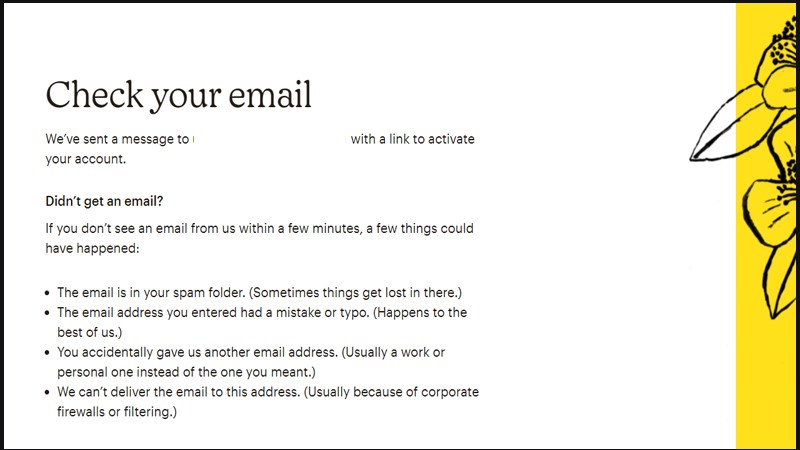
Đợi để nhận mail xác nhận
Bước 6: Chọn Activate Account để kích hoạt tài khoản.
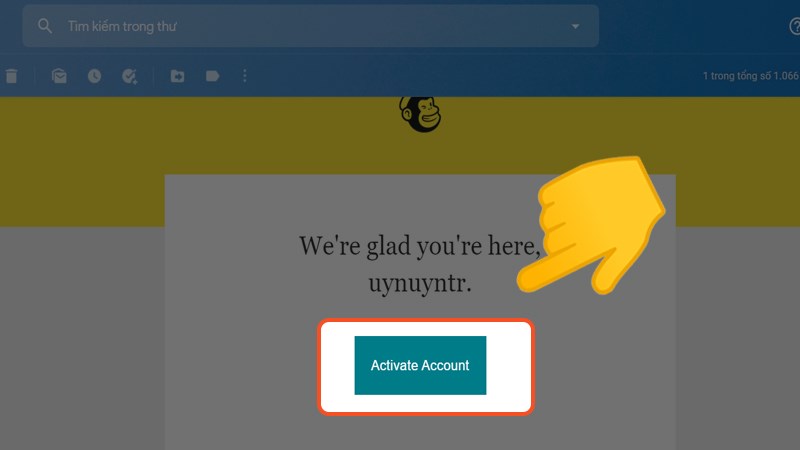
Chọn Activate Account để kích hoạt tài khoản
2. Thiết lập danh sách
Hướng dẫn nhanh:
Chọn Audience trong thanh Menu > Chọn Manage Audiences > Nhập file dữ liệu khách hàng để tạo danh sách
- Chọn Add a subscribers – nhập thủ công.
- Chọn Import contacts – nhập tự động.
Hướng dẫn chi tiết:
Bước 1: Để thiết lập danh sách khách hàng, bạn hãy chọn Audience trong thanh Menu.

Chọn Audience trong thanh Menu
Bước 2: Chọn Manage Audiences để xem dữ liệu khách hàng bạn đang có.

Chọn View Audiences để xem dữ liệu khách hàng bạn đang có
Bước 3: Nhập file dữ liệu khách hàng.
- Chọn Add a subscribers – nhập thủ công.
- Chọn Import contacts – nhập tự động.

Chọn Add a subscribers (nhập thủ công) hoặc Import contacts (nhập tự động)
Màn hình khi chọn Add a subcribers

Màn hình khi chọn Add a subcribers
Màn hình khi chọn Import contacts

Màn hình khi chọn Import contacts
3. Tạo form đăng ký
Hướng dẫn nhanh:
Chọn Audiences trên thanh Menu > Chọn Signup forms > Chọn Form Builder để lựa chọn và xây dựng form > Sao chép đường dẫn ở ô Sign up for URL để gửi cho khách hàng > Chọn Save field để lưu form.
Hướng dẫn chi tiết:
Bước 1: Chọn mục Audience trên thanh Menu.

Chọn mục Audience trên thanh Menu
Bước 2: Tiếp tục chọn mục Signup forms.

Chọn mục Signup forms
Bước 3: Chọn Form Builder để lựa chọn và xây dựng form bạn thích.

Chọn Form Builder để lựa chọn và xây dựng loại form
Bạn có thể thêm bớt các mục mà bạn muốn có trong form bằng cách lực chọn mục trong thanh công cụ bên phải màn hình. Ví dụ: Chọn mục Text để thêm tiêu đề hoặc nội dung chữ, chọn Number để thêm ô chữ số,..

Bạn có thể thêm bớt các mục mà bạn muốn có trong form bằng cách lực chọn mục trong thanh công cụ bên phải màn hình
Bước 4: Sau khi thiết kế xong, bạn sao chép đường dẫn của form ở ô Sign up for URL để gửi cho khách hàng.

Sao chép đường dẫn của form ở ô Sign up for URL để gửi cho khách hàng
Bước 5: Sau khi hoàn thành form, bạn lưu form bằng cách nhấn Save field.

Sau khi hoàn thành form, bạn lưu form bằng cách nhấn Save field.
4. Tùy chỉnh form đăng ký
Hướng dẫn nhanh:
Chọn Audiences trên thanh Menu > Chọn Signup forms > Chọn Form Builder > Chọn Design và tùy chỉnh theo ý thích > Sao chép đường dẫn ở ô Sign up for URL để gửi form cho khách hàng > Chọn Save field để lưu form.
Hướng dẫn chi tiết:
Bước 1: Chọn mục Audiences trên thanh Menu.

Chọn mục Audiences trên thanh Menu
Bước 2: Chọn mục Signup forms.

Chọn mục Signup forms
Bước 3: Sau đó, bạn nhấn chọn Form Builder.

Chọn Form Builder
Bước 4: Chọn mục Design it và tiến hành tùy chỉnh theo nhu cầu của bạn.

Chọn mục Design và tiến hành tùy chỉnh theo nhu cầu của bạn
Ví dụ: Nếu bạn muốn chỉnh màu nền của form và màu chữ trong form, chọn Background và Text colour để lựa màu theo ý thích.

Chọn Background và Text colour để lựa màu theo ý thích
Bước 5: Sao chép đường dẫn ở ô Sign up for URL để gửi form cho khách hàng.

Sao chép đường dẫn ở ô Sign up for URL để gửi form cho khách hàng
Bước 6: Sau khi hoàn thành form, bạn lưu form bằng cách nhấn Save field.

Sau khi hoàn thành form, bạn lưu form bằng cách nhấn Save field.
5. Tạo chiến dịch gửi email
Hướng dẫn nhanh:
Chọn Campaign trên thanh Menu > Chọn Create Campaign > Chọn Email ở cột bên trái > Điền tên chiến dịch ở ô Campaign Name và chọn Begin > Điền các thông tin người nhận, người gửi, nội dung mail,… > Chọn Send và Schedule để lựa chọn thời gian muốn gửi mail.
Hướng dẫn chi tiết:
Bước 1: Chọn mục Campaign trên thanh Menu.

Chọn mục Campaign trên thanh Menu
Bước 2: Chọn Create Campaign ở góc phải giao diện.

Chọn Create Campaign
Bước 3: Điền tên chiến dịch ở ô Campaign Name và chọn Begin.

Điền tên chiến dịch ở ô Campaign Name và chọn Begin
Bước 3: Hộp thoại mới hiện ra > Chọn Email ở cột bên trái.

Chọn Email ở cột bên trái
Bước 4: Điền thông tin người nhận, người gửi, nội dung mail,…

Điền thông tin người nhận, người gửi, nội dung mail,..
Bước 5: Chọn Send và Schedule để lựa chọn thời gian muốn gửi mail.

Chọn Send và Schedule để lựa chọn thời gian muốn gửi mail
6. Đo lường và kiểm tra
Hướng dẫn nhanh:
Về trang chủ MailChimp > Chọn Information and Analysis > Chọn Reports.
Hướng dẫn chi tiết:
Bước 1: Về trang chủ MailChimp.
Bước 2: Bạn chọn mục Information and Analysis.

Chọn mục Information and Analysis
Bước 3: Chọn Reports để xem báo cáo số liệu về chiến dịch của bạn.

Chọn Reports để xem báo cáo số liệu về chiến dịch của bạn
IV. Những lưu ý khi dùng Mailchimp
1. Tính phí khi import nhầm dữ liệu
Mailchimp cực kì nhạy cảm với dữ liệu. Đôi khi vội vàng gửi mail, bạn vô tình tải lên tệp dữ liệu quá lớn và Mailchimp sẽ bám trực tiếp vào đó để tính phụ phí của bạn.

Tính phí khi import nhầm dữ liệu
Khi gặp phải trường hợp này, bạn nên nhanh chóng nhấn Undo phần dữ liệu mình vừa nhập vào. Và cùng lúc đó tạm dừng các hoạt động gửi mail ở tài khoản đó trong 24 giờ. Nếu không tạm dừng thì Mailchimp sẽ tự động hiểu là bạn vẫn đang tiếp tục gửi và tính phí cao lên.
2. Giải trình khi bị báo cáo
Mailchimp có tính năng ghi nhận phản hồi từ khách hàng khi họ không muốn nhận mail. Một khi phần mềm này đã nhận các đánh giá không tốt, Mailchimp sẽ tự động dừng gói tài khoản của bạn và yêu cầu bạn phải giải trình mới được sử dụng dịch vụ lại. Quá trình này thường mất rất nhiều thời gian do phải lần lượt thực hiện các bước quy trình mà đã được đặt ra.

Mailchimp sẽ yêu cầu giải trình khi nhận được phản hồi xấu từ khách hàng
3. Khóa tài khoản vĩnh viễn
Mailchimp là một phần mềm cực kì thông minh vì nó có khả năng kiểm soát từng IP đã đăng ký sử dụng dịch vụ. Khi bạn phạm luật hoặc quy định mà Mailchimp đã đặt ra thì rất có thể tài khoản đó sẽ bị khóa và IP của bạn sẽ bị cấm vĩnh viễn trên Mailchimp.

Mailchimp có thể khóa tài khoản và IP vĩnh viễn nếu bạn vi phạm quy định chung
Để đề phòng bị rơi vào những trường hợp hy hữu trên, bạn không nên:
- Tạo ra nhiều tài khoản với cùng một IP. MailChimp sẽ tự động cấm luôn IP này.
- Không gửi email spam. Email spam là một trong những điều gây khó chịu nhất cho người dùng. Bên cạnh đó, việc dùng email spam cũng làm cho hình ảnh doanh nghiệp của bạn trở nên kém chuyên nghiệp
- Data kém chất lượng. Việc sử dụng dữ liệu kém chất lượng sẽ dẫn đến việc tỉ lệ pounce và spam rất cao. Thông thường, chỉ số này chỉ ở mức 5%. Nếu bạn dùng tài khoản miễn phí, quá ngưỡng nhiều lần sẽ dẫn đến việc bị khóa tài khoản. Với những tài khoản trả phí hoặc lâu năm, bạn có thể được bỏ qua vài lần nhưng nếu quá nhiều thì nguy bị khóa rất cao.
Trên đây là bài viết về khái niệm MailChimp cũng như cách sử dụng MailChimp hiệu quả. Hy vọng thông qua bài viết bạn đã có cho mình những kiến thức bổ ích. Đừng quên chia sẻ bài viết này với mọi người nếu bạn thấy hay, hữu ích nhé!
